Photoshop制作炫酷城市战争场景士兵海报图片
软件云 人气:0作者设计水平非常厉害,效果不管是构图、用色、细节、光影等都表现的非常到位;新手练习的时候可以学到不少东西。最终效果

一、头脑风暴 头脑风暴是为了提炼关键词找素材,这次我们做的事都市战争合成海报,所以我们围绕现代战争来发散思维。
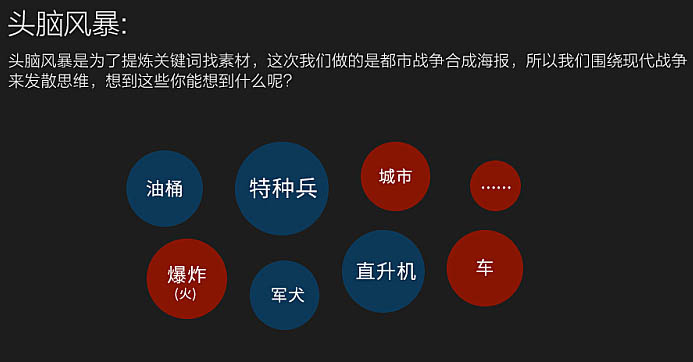
二、寻找灵感 找灵感,也就是找一些参考,根据自己分析出来的关键词去找一些类似海报,分析别人的做图的合成方法,颜色调性等。。。学会灵感运用到自己的稿子上。

三、寻找素材 根据已想到的关键词找素材:特种兵、油桶、城市、火、军犬、直升机等,尽量多花点时间多找一些。
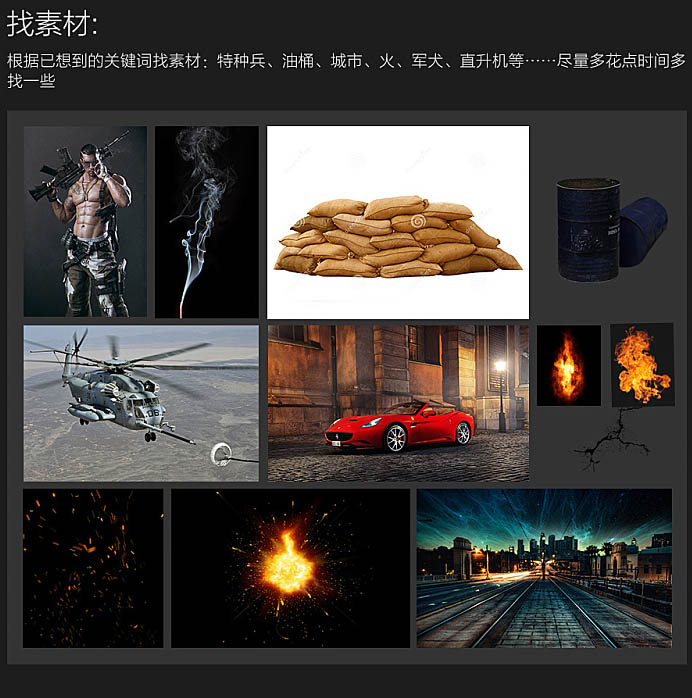
四、画面搭建 1、把背景拿入PS,复制三份,第一个隐藏作为备份,用钢笔把第三个的天空去掉,高斯模糊第二个。

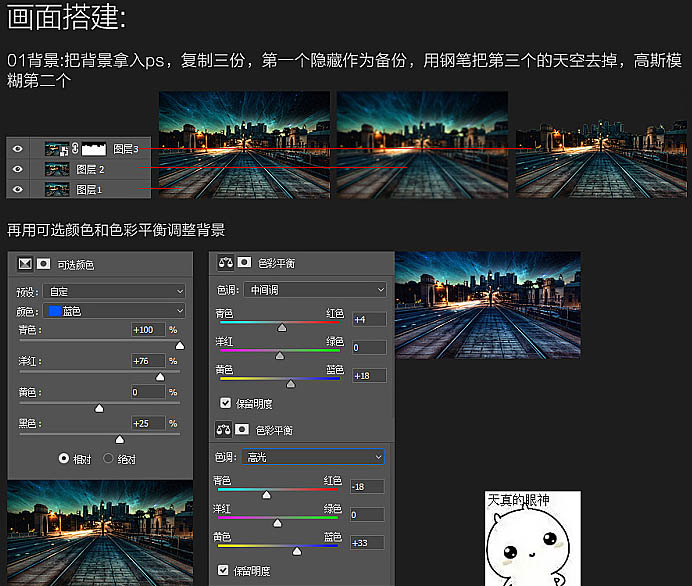

2、构图:把需要放到的元素都放进来,调整好大小和位置。





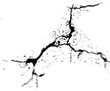
![]()



3、修图:用中性灰给所有元素修图,增加立体感。

4、光:用冷暖色添加到背景上。
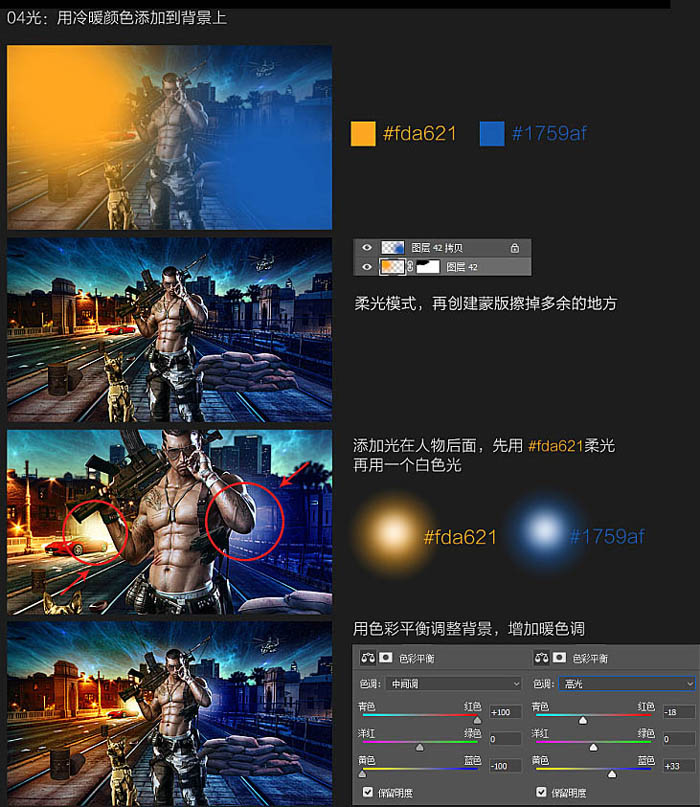
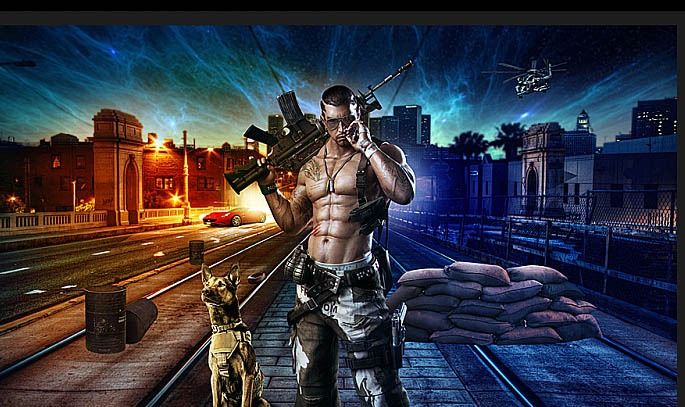
5、投影:给素材加上投影,融入场景。
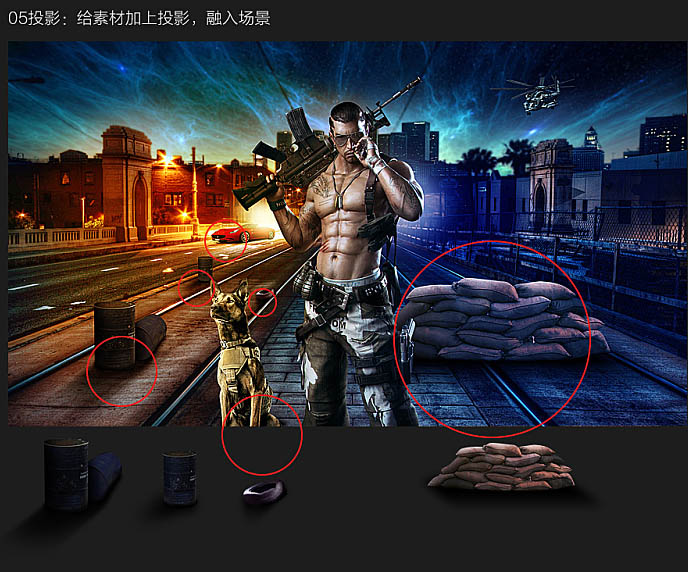
6、素材处理。

7、添加环境色。

8、添加爆炸效果。
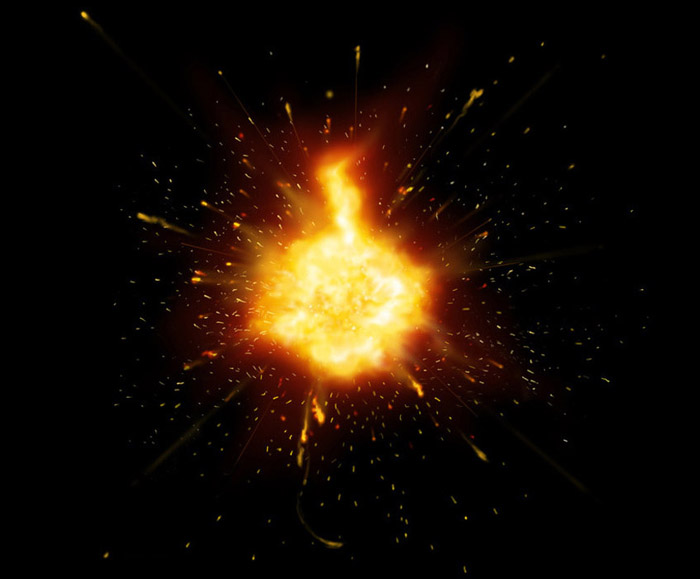


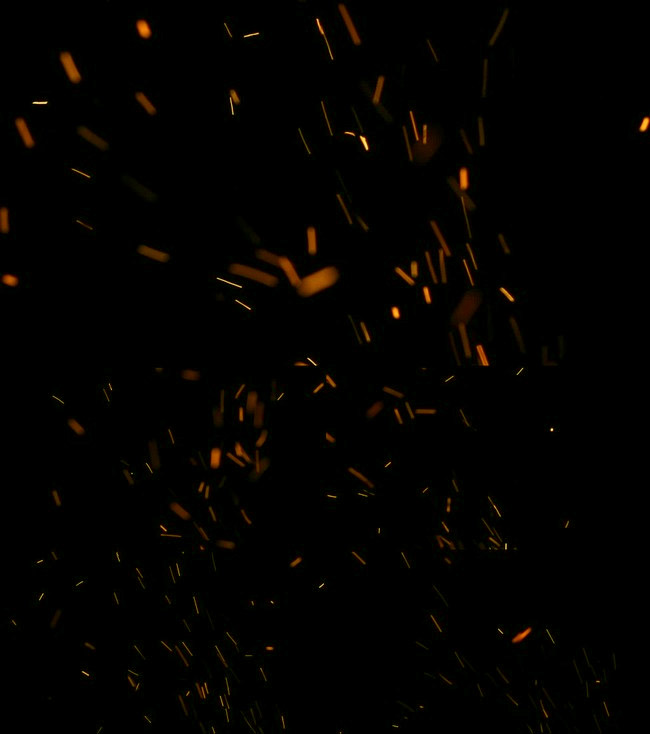
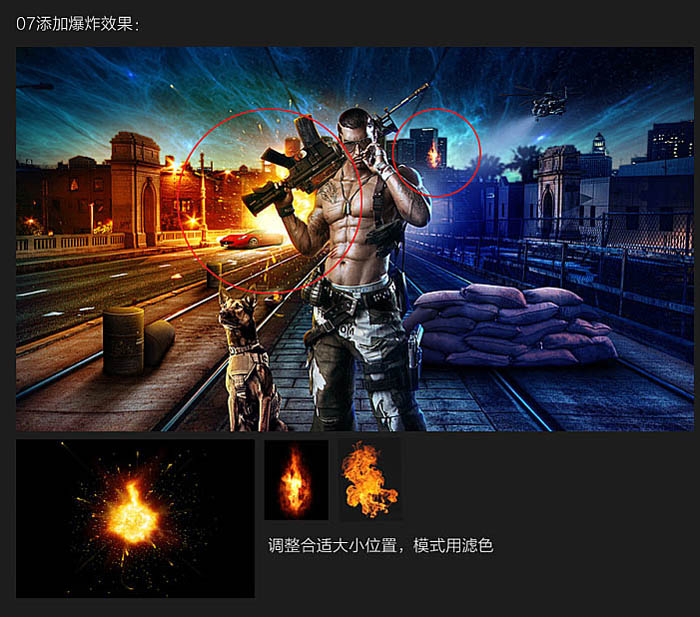
9、最后调整。
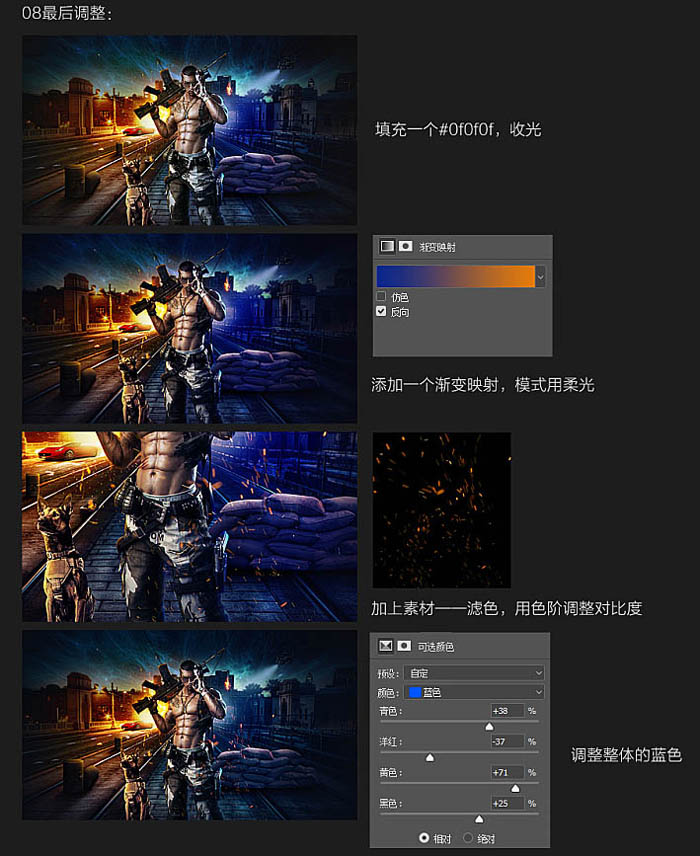
10、盖印可见图层,用CRW滤镜调整整体颜色。
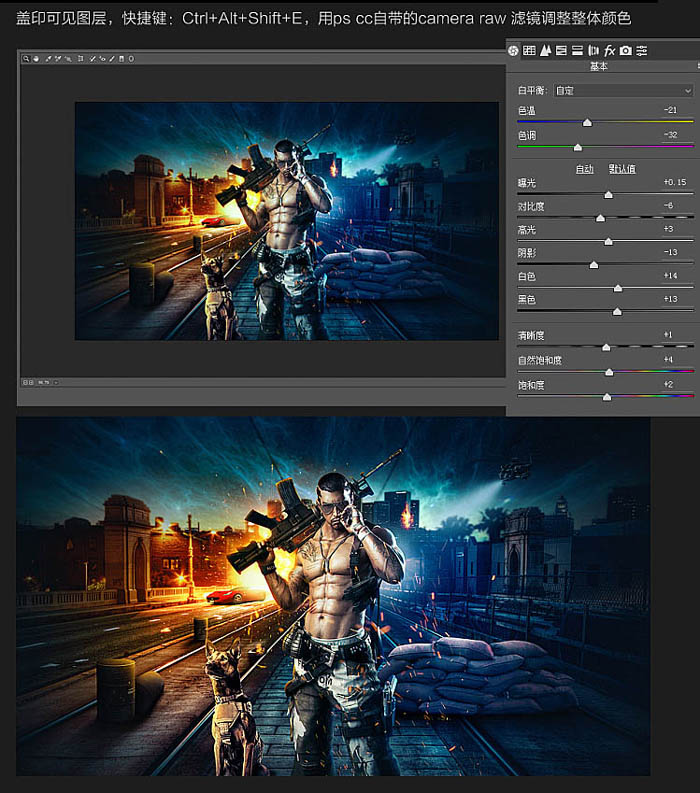
11、接着给人物加上烟的效果。

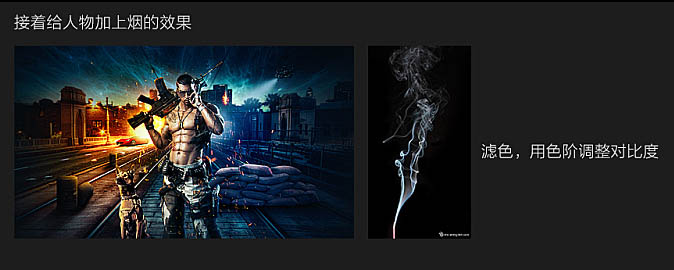
最终效果:

加载全部内容